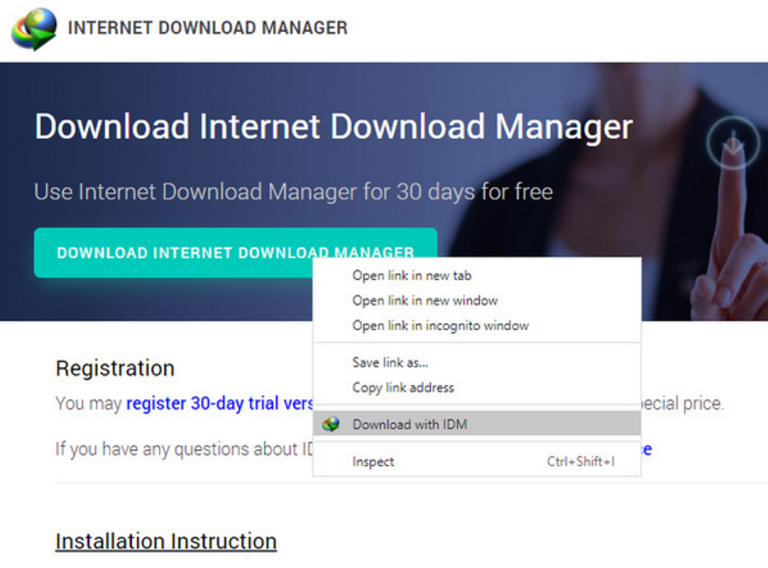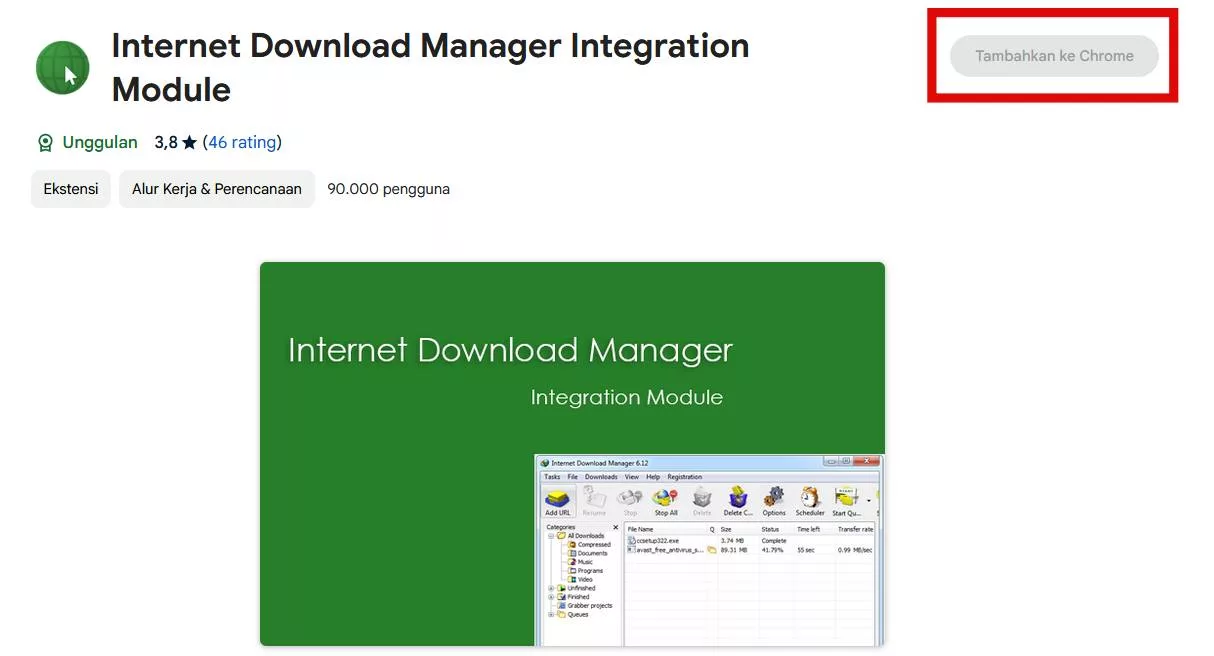Untuk kamu yang belum tahu, IDM ( Internet Download Manager) merupakan software yang mampu meningkatkan kecepatan download. Tapi, sayangnya sebagian pengguna mengalami kendala karena IDM ini sering muncul di chrome saat digunakan. Tapi, tak perlu khawatir, karena masih ada cara untuk mengaktifkan IDM di Google Chrome yang tidak muncul.
Seperti kita ketahui, IDM ini adalah alat pihak ketiga yang akan membantu pengguna dalam mengelola unduhan. Saat tahap instalasi IDM ini dilakukan, pada dasarnya IDM akan memberikan sebuah ekstensi tambahan, sehingga IDM bisa terhubung ke browser Google Chrome secara otomatis.
Itulah alasan, kenapa notifikasi IDM sering muncul secara otomatis saat kamu melakukan download file atau memutar video dari YouTube dan media sosial lainnya.
Selin itu, IDM juga dikenal sebagai software yang akan memberikan kecepatan download yang lebih tinggi. IDM juga bisa dibilang sebagai aplikasi wajib bagi kamu yang hibi mendownload file dengan ukuran besar.
BACA JUGA: Cara Menghilangkan Watermark Kamera Vivo Agar Tak Halangi Hasil Jepretan
Cara Mengaktifkan IDM di Google Chrome
Meskipun sangat bermanfaat, tapi ada kalanya juga IDM memiliki kendala saat digunakan. Berikut ini ada beberapa cara yang bisa kamu coba untuk mengatasi masalah tersebut. Simak selengkapnya.
1. IDM Integration Module
IDM Integration Module merupakan sebuah ekstensi Google Chrome yang berfungsi untuk menghubungkan IDM dengan Chrome. Dengan menambahkan ekstensi ini, maka IDM akan aktif pada browser Google Chrome. Berikut ini langkah-langkah mengaktifkannya:
- Pertama-tama buka Google Chrome di perangkat yang kamu gunakan.
- Selanjutnya kunjungi halaman IDM Integration Module.
- Lalu klik Tambahkan ke Chrome.
- Tunggu hingga proses penambahan ekstensi tersebut selesai. Pastikan kamu memiliki koneksi jaringan internet yang stabil.
- Setelah itu, tutup peramban chrome dan buka kembali.
- Sekarang IDM di Google Chrome sudah aktif dan bisa digunakan.
- Selesai.
Jika ekstensi IDM Integration Module ini sudah terpasang di Chrome, maka sudah dipastikan IDM sudah aktif di Google Chrome. Untuk memastikannya, kamu bisa coba dengan mengunjungi halaman ekstensi atau link chrome://extensions/.
2. Update IDM – Cara Mengaktifkan IDM di Google Chrome
Versi IDM yang sudah kadaluarsa juga biasanya tidak bisa terhubung dengan browser Google Chrome lagi. Untuk itu, cara kedua untuk mengatasi hal tersebut yaitu dengan melakukan update IDM ke versi terbarunya. Ini dia langkah-langkahnya:
- Pertama, buka IDM melalui PC atau laptop yang kamu gunakan.
- Selanjutnya klik menu Help dn pilih opsi Check for Updates.
- Lalu tunggu beberapa saat hingga muncul jendela pemberitahuan versi IDM terbaru.
- Setelah itu, klik tombol Update Now.
- Tunggu hingga proses update tersebut selesai.
- Selesai.
Jika IDM sudah berhasil diperbarui ke versi terbaru, maka IDM kan secara otomatis sudah aktif di peramban Google Chrome.
3. Instal Ulang
IDM juga bisa terhubung ke Google Chrome karena adanya penambahan ekstensi pada tahap instalasi. Untuk itu, dengan melakukan instal ulang, IDM akan memberikan ekstensi ke Chrome, sehingga bisa terhubung kembali. Berikut ini cara mengaktifkan IDM di Chrome dengan penambahan instalasi:
- Pastikan kamu sudah memiliki file installer IDM.
- Jika sudah memilikinya, kamu bisa klik dua kali pada file tersebut.
- Pada tahap pertama yaitu, Installation Wizard, dan klik Next.
- Pada menu License Agreement, centang kotak di bawah dan klik Next.
- Tunggu hingga proses instalasi IDM ini selesia.
- Terakhir, klik Next dan Finish.
Setelah itu, pastikan IDM sudah aktif dan muncul ikon IDM di bagian system tray Windows. Jika ikon IDM tidak ada, cukup jalankan IDM yang sudah kamu instal untuk mengaktifkannya.
BACA JUGA: Cara Mengatasi Senter HP Tecno Tidak Menyala Tanpa ke Tukang Service
Itulah beberapa cara yang bisa kamu lakukan untuk mengaktifkan IDM di Google Chrome seringkali tidak muncul.